BIGLOBEメールをThunderbirdで利用する際の設定
追記2は、追記1の記事の内容が出なくなった(今のこの記事の内容でよいように見える)という記事です。
【追記2】
関連する記事(より新しいもの)がります。BIGLOBEメールのThunderbirdでの利用(エラー対応)
【追記2ここまで】
【追記1】
2022/8/16にエラーメッセージが出る(けれど送受信はできる)現象が発生しています。
BIGLOBEのメールをThuderbird 102 (102.1.2) にしたらエラーが出る
【追記1ここまで】
BIGLOBEからメール設定変更の通知が出ています。
そもそも、ThunderBirdでの設定手順のページがないという不親切っぷり。(主なメールソフトのPOP/SMTP over SSL対応状況」のページに少しだけありますが、2020年末から2021年1月に出ている案内には書かれていません。)
設定は以下でできます。(POP/SMTP利用です)
画面キャプチャは示しますが、設定値だけ先に。
- POPサーバー名は「mail.biglobe.ne.jp」にする
- POPサーバーのポートは「995」にする
- ユーザー名はフルメールアドレスにする(ex. foobar@mwb.biglobe.ne.jp )
- セキュリティ設定で、接続の保護は「SSL/TLS」にする
- セキュリティ設定で、認証方式は「暗号化されたパスワード認証」にする
- 送信SMTPサーバーの設定で、説明は任意
- 送信SMTPサーバーの設定で、サーバー名は「mail.biglobe.ne.jp」
- 送信SMTPサーバーの設定で、ポート番号は「465」
- 送信SMTPサーバーのセキュリティ設定と認証で、接続の保護は「SSL/TLS」にする
- 送信SMTPサーバーのセキュリティ設定と認証で、認証方式は「暗号化されたパスワード認証」にする
- 送信SMTPサーバーのセキュリティ設定と認証で、ユーザー名はフルメールアドレスにする(ex. foobar@mwb.biglobe.ne.jp )
注意点として、以前からの変更の場合はサーバー名がmail.biglobe.ne.jpになる点と、メールアドレスをフルで入れる必要がある点です。
以前であれば、例えば、mwb.biglobe.ne.jp をサーバーにして、ユーザー名(アカウント)は、@ より前の foobar などと入れれば使えていたケースもあったはず。
見落としがちなので気をつけてください。
メールアドレスの「サーバー設定画面」
サーバーの種類:POPメールサーバーにある、サーバー名、ポート、ユーザー名の設定が必要です。
セキュリティ設定の、接続の保護と認証方式の設定が必要です。
(クリックすると画像を拡大)
値を再掲します。
- POPサーバー名は「mail.biglobe.ne.jp」にする
- POPサーバーのポートは「995」にする
- ユーザー名はフルメールアドレスにする(ex. foobar@mwb.biglobe.ne.jp )
- セキュリティ設定で、接続の保護は「SSL/TLS」にする
- セキュリティ設定で、認証方式は「暗号化されたパスワード認証」にする
なお、それ以下の設定については任意です。
自分は10分程度で確認したいので「サーバー設定」を画像のとおりにしています。
『ダウンロード後もサーバーにメッセージを残す』にしているのは、バックアップも兼ねて複数のメーラーで受信しているからです。全部で受信し終わったあとに、最後のメーラーはメッセージを残す設定にしていないため全部消しています。(受信不要のメールは選択削除ができるBiffソフトを使って消しています。) ここは使用用途に合わせて変えてください。
メッセージ保存では、maildir形式にしていますが、この点についても任意です。
maildirに関する記事は以下を参照してください。
Thundebirdでmaildir形式(1メール1ファイル)に変換したときのメモ(エラー対応)
メッセージの保存場所もデフォルトのままでいいと思います。自分はメールデータを特定のドライブに保存して移行時に管理しやすくするとか、ノートパソコンの場合は暗号化ドライブに置くなどしているのでデフォルトから設定を変えています。
暗号化ドライブはVeraCryptを使っているので、VeraCryptに関する記事は以下を参照してください。
フリーウェア VeraCrypt でドライブ(パーティション)やUSBメモリの暗号化をする
アカウント設定にあるSMTPサーバーの設定
SMTPサーバーも設定変更が必要です。アカウント設定のところを選んで「SMTPサーバーを編集」をクリックします。
(クリックすると画像を拡大)
送信(SMTP)サーバーの設定が必要です。
(クリックすると画像を拡大)
値を再掲します。
- 送信SMTPサーバーの設定で、説明は任意
- 送信SMTPサーバーの設定で、サーバー名は「mail.biglobe.ne.jp」
- 送信SMTPサーバーの設定で、ポート番号は「465」
- 送信SMTPサーバーのセキュリティ設定と認証で、接続の保護は「SSL/TLS」にする
- 送信SMTPサーバーのセキュリティ設定と認証で、認証方式は「暗号化されたパスワード認証」にする
- 送信SMTPサーバーのセキュリティ設定と認証で、ユーザー名はフルメールアドレスにする(ex. foobar@mwb.biglobe.ne.jp )
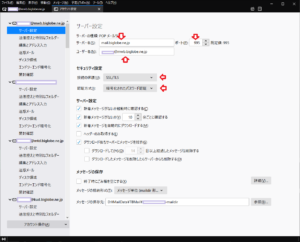
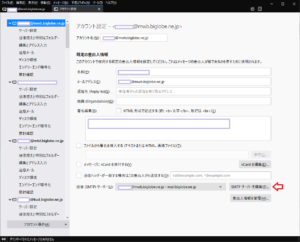
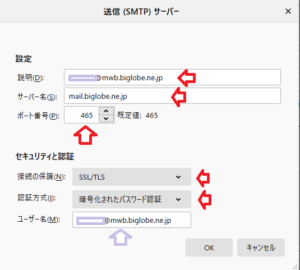
ピンバック: BIGLOBEのメールをThuderbird 102 (102.1.2) にしたらエラーが出る – 湘南藤沢.ネット
ピンバック: BIGLOBEメールのThunderbirdでの利用(エラー対応) – 湘南藤沢.ネット